“昨天,我忙于在计算机上工作,需要访问保存在硬盘驱动器上的文档,当我单击它时,什么也没发生,硬盘驱动器根本没有工作,有什么方法可以从发生故障的硬盘中恢复数据。开车吗?请帮忙。”
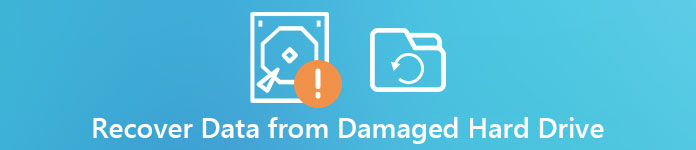
确实,我们每天都使用内部和外部硬盘驱动器,但死硬盘恢复似乎是一项非常专业的工作。 在向技术专家寻求帮助之前,您可以自己尝试一些有关如何从崩溃的硬盘恢复数据的事情。
部分1:硬盘崩溃或损坏症状
首先,您应该检查您的硬盘驱动器,并确保它已失败,但不只是单个文档已损坏。
1。 硬盘驱动器上的文件系统标记为RAW但不是原始格式。
2。 硬盘驱动器上的文件和数据无法读取或显示为乱码。
3。 Windows提示磁盘未格式化,并询问您是否要立即格式化。
4。 当打开硬盘驱动器时,没有任何反应,只是弹出一条消息,表示未找到扇区。
5。 硬盘驱动器上的所有文件都消失或被隐藏。
如果您遇到上面列出的任何症状,则表示您的硬盘驱动器可能已损坏或损坏。

部分2:从损坏的硬盘驱动器中恢复数据
即使硬盘损坏,也没必要恐慌。 有几个专业程序可以从损坏的硬盘中恢复数据。 数据恢复工具 是一个最好的 数据恢复工具 对于损坏的硬盘。 其主要特点包括:
- 1。 使用方便。 这个崩溃的硬盘数据恢复应用程序只需一次点击即可从硬盘驱动器中恢复文件,因此即使新手也能在几秒钟内掌握它。
- 2。 各种情况下的文件恢复。 无论您的文件由于硬盘崩溃,损坏或损坏而丢失,都可以轻松恢复。
- 3。 支持各种数据类型和格式。 它适用于所有图像,视频,文档,电子邮件和音频格式,如JPG,ICO,PNG,BMP,GIF,PSD,TIFF,RAW,MP4,MP3,WAV,AVI,DOC,ZIP等。
- 4。 无损恢复。 使用最好的死硬盘恢复应用程序,您可以在原始条件下恢复丢失的文件,包括格式和质量。
- 5。 预览有选择地恢复。 扫描完成后,您可以查看按类别和格式组织的所有丢失文件,并决定恢复所有文件或特定项目。
- 6。 Higy兼容性。 除内部硬盘恢复外,该软件还支持 西部数据的外部硬盘恢复,硅电源,HDE等
- 7。 此外,10 / 8.1 / 8 / 7 / Vista / XP可以使用Data Recovery。
简而言之,这款硬盘恢复软件是在故障硬盘上找回丢失文件的最佳选择。 你也可以 从格式化硬盘恢复数据 在Windows和Mac上。
如何从崩溃的硬盘恢复数据
在本部分中,我们将向您展示如何从崩溃的硬盘中详细恢复数据。
。 扫描整个硬盘驱动器以查找文件
下载最新版本的 Data Recovery 并将其安装在您的计算机上。当您发现硬盘崩溃或损坏时,启动最好的硬盘恢复软件。主界面、数据类型和位置两部分。转到数据类型部分,选择您要恢复的文件类型,例如图像、文档、音频等。您甚至可以 恢复已删除的 AOL 电子邮件 以及其他稀有文件。然后导航到位置区域并选择崩溃的硬盘。一旦您按下按钮,数据恢复将自动开始工作 Scan 扫描 按钮。

。 在硬盘恢复之前预览文件
经过标准扫描后,您将进入详细信息窗口。 在不同类别中有各种类型的文件格式。 例如,单击左侧栏上的“音频”选项,您将获得几个名为MP3,WAV,WMA,MID等的文件夹。如果不确定,请打开每个文件夹并预览可恢复的文件。 此外,窗口顶部的“过滤器”功能可以帮助您快速找到文件。
如果找不到所需的文件,请单击右上角的“深度扫描”按钮以对硬盘驱动器执行深度扫描。 这样可以获取更多可恢复的数据。

。 只需单击一下即可从死硬盘中恢复数据
通过选中文件旁边的框,选择失效硬盘上的所有所需文件。 单击“恢复”按钮以开始恢复硬盘故障。 完成后,您可以照常浏览,复制和粘贴或编辑文件。

不要错过: 如何还原Windows旧文件夹 在Windows 10 / 8 / 8.1 / 7 / XP / Vista上
部分3:崩溃的硬盘数据恢复之前要做什么
修理破损的硬盘? 我们建议您在此之前从损坏的硬盘中恢复数据。 如果整个硬盘坏了,你必须将数据复制到另一台设备。
(1)将硬盘驱动器连接到另一台计算机
首先,从当前设备中删除崩溃的驱动器,然后使用USB转IDE / SATA适配器将其连接到另一台机器,这是最经济的连接。 然后硬盘将在另一台计算机上显示为USB连接的驱动器。
如果您没有适配器,请将驱动器内部连接到另一台计算机作为辅助驱动器。 为此,您必须打开计算机并将已崩溃的硬盘驱动器插入正确的位置。
(2)将数据复制到另一个驱动器
成功将驱动器连接到另一台计算机后,打开计算机电源以检查硬盘驱动器是否可访问。 如果确定,将损坏的硬盘恢复到其他磁盘。 然后你可以随意修复损坏的硬盘。
不要错过:4种简单的方法 在iPhone上备份联系人 XS / XR / X / 8 / 7 / 6s / 6
结论
在本教程中,我们讨论了如何从硬盘驱动器中恢复损坏的数据。 当然,值得尝试将损坏的文件恢复到另一台计算机或硬盘,但你必须准备一些配件。 另一方面,Apeaksoft Data Recovery是一种从损坏的硬盘恢复信息的简便方法。 它不需要任何额外的硬件或设备。 并且您可以在原始条件下找回丢失的数据。 无论如何,您可以根据自己的情况选择合适的方法。 我们希望我们的指南和建议对您有所帮助。



 iPhone数据恢复
iPhone数据恢复 iOS系统恢复
iOS系统恢复 iOS数据备份和还原
iOS数据备份和还原 iOS录屏大师
iOS录屏大师 MobieTrans
MobieTrans iPhone转移
iPhone转移 iPhone橡皮擦
iPhone橡皮擦 WhatsApp转移
WhatsApp转移 iOS解锁
iOS解锁 免费HEIC转换器
免费HEIC转换器 iPhone 位置转换器
iPhone 位置转换器 Android数据恢复
Android数据恢复 损坏Android数据提取
损坏Android数据提取 Android数据备份和还原
Android数据备份和还原 手机转移
手机转移 数据恢复工具
数据恢复工具 蓝光播放器
蓝光播放器 Mac清洁卫士
Mac清洁卫士 DVD刻录
DVD刻录 PDF 转换
PDF 转换 Windows密码重置
Windows密码重置 手机镜
手机镜 视频转换器旗舰版
视频转换器旗舰版 视频编辑
视频编辑 屏幕录影大师
屏幕录影大师 PPT到视频转换器
PPT到视频转换器 幻灯片制作
幻灯片制作 免费视频转换器
免费视频转换器 免费屏幕录像机
免费屏幕录像机 免费HEIC转换器
免费HEIC转换器 免费视频压缩器
免费视频压缩器 免费的PDF压缩器
免费的PDF压缩器 免费音频转换器
免费音频转换器 免费录音机
免费录音机 免费视频木工
免费视频木工 免费图像压缩器
免费图像压缩器 免费背景橡皮擦
免费背景橡皮擦 免费图像升频器
免费图像升频器 免费水印去除剂
免费水印去除剂 iPhone屏幕锁
iPhone屏幕锁 拼图魔方
拼图魔方





